PPT全屏演示占满屏幕的方法教程
时间:2023-03-01 10:51:02作者:极光下载站人气:669
在powerpoint演示文稿中完成PPT的制作后,最终都会需要将其放映出来,很多小伙伴发现自己的PPT在放映时没有铺满屏幕,也就是周围出现了黑边,其实遇到这种情况我们可以通过调整幻灯片大小解决。那小伙伴们知道具体该如何进行调整吗,其实调整方法是非常简单的。我们只需要在“设计”选项卡中点击“幻灯片大小”按钮后在子选项中点击“自定义幻灯片大小”,然后在打开的窗口中设置幻灯片大小为“全屏显示”就可以了,操作步骤其实是非常简单的,小伙伴们可以打开自己的PowerPoint演示文稿后一起操作起来。接下来,小编就来和小伙伴们分享具体的操作步骤了,有需要或者是有兴趣了解的小伙伴们快来和小编一起往下看看吧!
操作步骤
第一步:点击打开需要设置全屏显示的PPT;

第二步:在“设计”选项卡中点击“幻灯片大小”按钮并在子选项中点击“自定义幻灯片大小”;

第三步:进入窗口后点击“幻灯片大小”处的下拉箭头选择“全屏显示”,方向设置为“横向”;
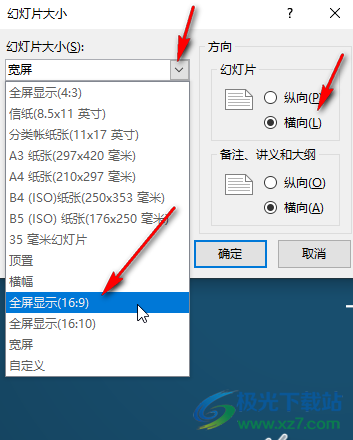
第四步:如果有需要还可以点击设置幻灯编号的起始值,然后点击“确定”;

第五步:后续在“幻灯片放映”选项卡中点击进入放映视图就可以看到是全屏显示的了。
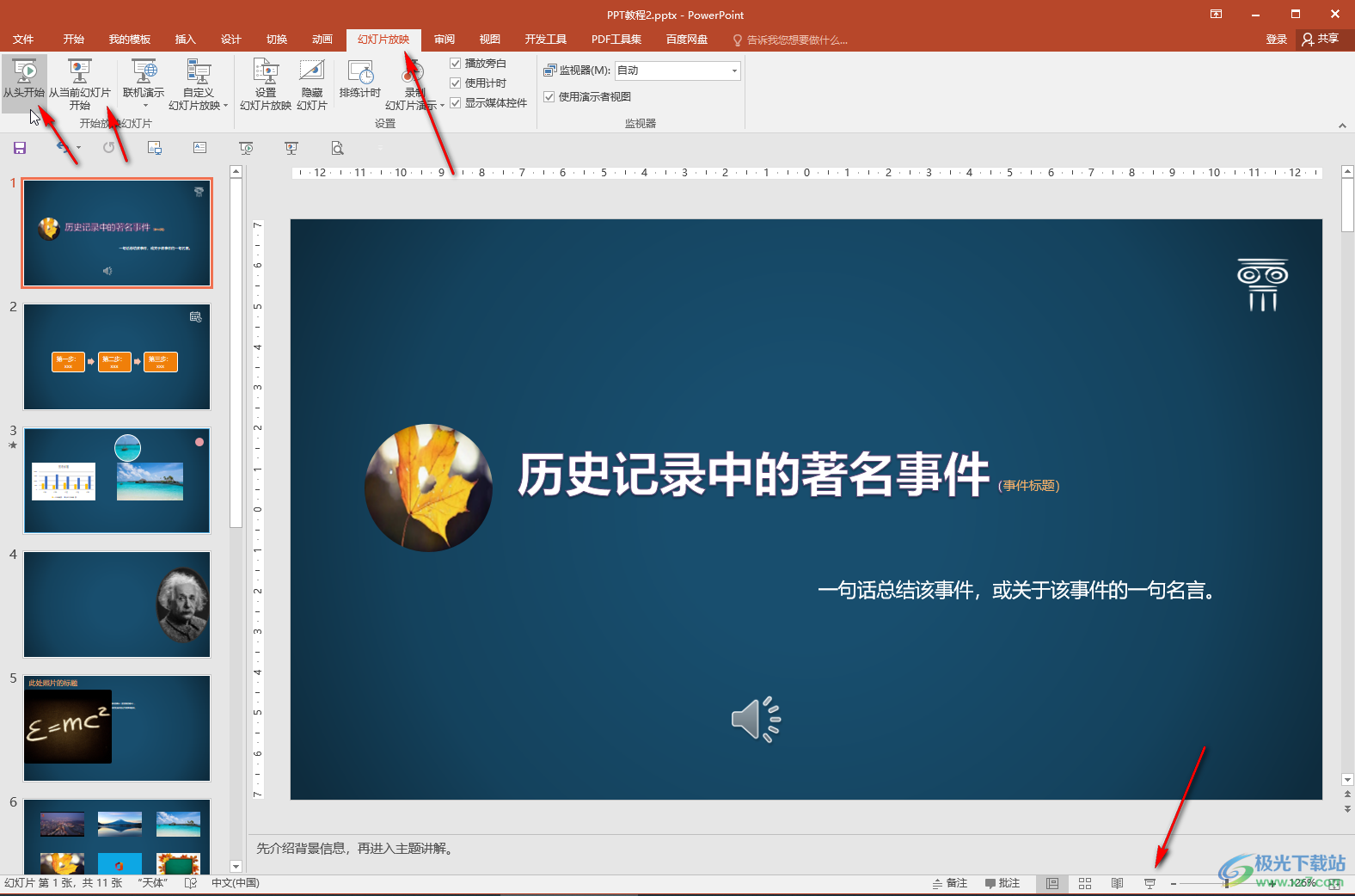
以上就是PowerPoint演示文稿中全屏显示的方法教程的全部内容了。在“设计”选项卡中我们还可以点击设置PPT的主题,设置背景格式等等,小伙伴们可以按需设置。

大小:60.68 MB版本:1.1.2.0环境:WinAll, WinXP, Win7
- 进入下载
相关推荐
相关下载
热门阅览
- 1百度网盘分享密码暴力破解方法,怎么破解百度网盘加密链接
- 2keyshot6破解安装步骤-keyshot6破解安装教程
- 3apktool手机版使用教程-apktool使用方法
- 4mac版steam怎么设置中文 steam mac版设置中文教程
- 5抖音推荐怎么设置页面?抖音推荐界面重新设置教程
- 6电脑怎么开启VT 如何开启VT的详细教程!
- 7掌上英雄联盟怎么注销账号?掌上英雄联盟怎么退出登录
- 8rar文件怎么打开?如何打开rar格式文件
- 9掌上wegame怎么查别人战绩?掌上wegame怎么看别人英雄联盟战绩
- 10qq邮箱格式怎么写?qq邮箱格式是什么样的以及注册英文邮箱的方法
- 11怎么安装会声会影x7?会声会影x7安装教程
- 12Word文档中轻松实现两行对齐?word文档两行文字怎么对齐?
网友评论